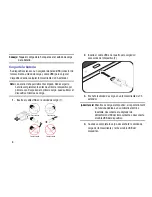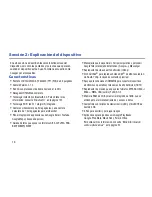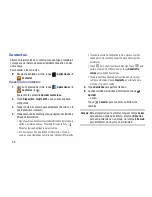20
Navegación por la pantalla
Tocar
Toque elementos para seleccionarlos o iniciarlos. Por ejemplo:
•
Toque el teclado en pantalla para introducir caracteres o texto.
•
Toque un elemento de menú para seleccionarlo.
•
Toque el icono de una aplicación para iniciar la aplicación.
Tocar sin soltar
Active elementos en pantalla. Por ejemplo:
•
Toque sin soltar un widget en la pantalla de inicio para moverlo.
•
Toque sin soltar un campo para que aparezca un menú
emergente de opciones.
Deslizar rápidamente, impulsar o desplazar
Deslice rápidamente, impulse o desplace el dedo vertical u
horizontalmente sobre la pantalla. Por ejemplo:
•
Para desbloquear la pantalla.
•
Para recorrer las pantallas de inicio o un menú.
Pellizcar
Utilice dos dedos, como el índice y el pulgar,
para hacer un movimiento de pellizco en la
pantalla, como si fuera a recoger algo, o un
movimiento de distanciamiento, deslizando
los dedos para separarlos.
Por ejemplo:
•
Pellizque una foto en la galería para alejarla (reducirla).
•
Pellizque una página web para acercarla o alejarla.
S Pen
El S Pen es un lápiz táctil que le ayuda a realizar diferentes
funciones. Al utilizar el botón del lápiz, puede reducir al mínimo la
necesidad de cambiar entre realizar acciones táctiles y con lápiz.
1. Botón del lápiz
: puede añadir funcionalidad al S Pen
presionando el botón del lápiz. Para obtener más
información, consulte
“Uso del S Pen”
en la página 21.
2. Punta del lápiz táctil
: la punta del S Pen se utiliza para
pulsar en la pantalla.
1
2